photoshop运用“色相饱和度”命令调整图像色调
1、Step01打开素材文件
单击“文件”|“打开”命令,打开素材文件,如下图所示。

2、Step02“色相/饱和度”对话框
单击“图像”|“调整”|“色相/饱和度”命令,弹出“色相/饱和度”对话框,如下图所示。
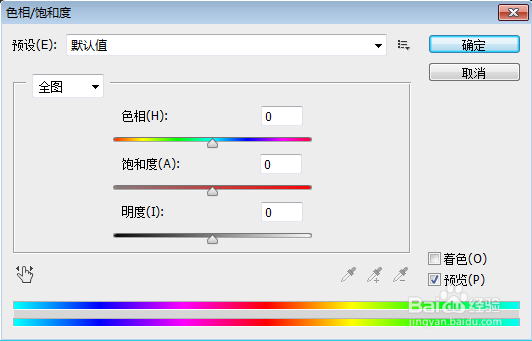
3、Step03设置选项
设置“色相”为-116、“饱和度”为0、“明度”为0,如下图所示。
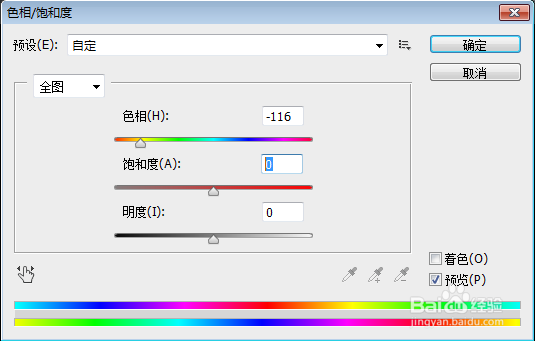
4、Step04改变色相
单击“确定”按钮,即可改变图像整体的色相,如下图所示。
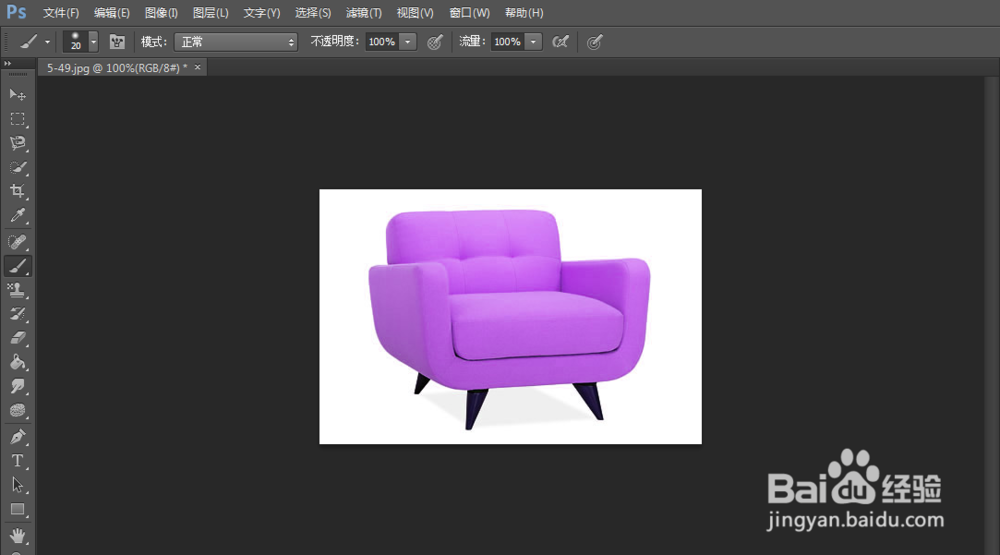
声明:本网站引用、摘录或转载内容仅供网站访问者交流或参考,不代表本站立场,如存在版权或非法内容,请联系站长删除,联系邮箱:site.kefu@qq.com。
阅读量:193
阅读量:137
阅读量:186
阅读量:116
阅读量:146